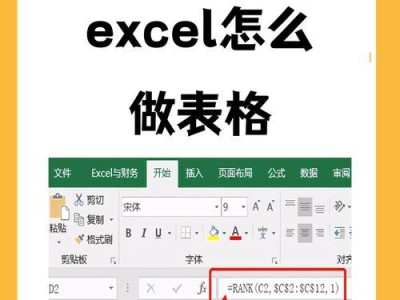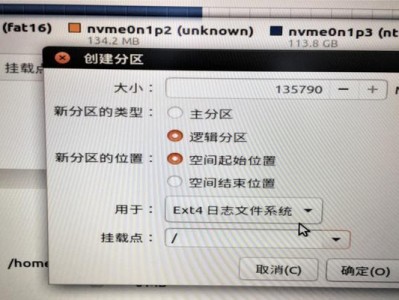联想笔记本电脑是现代生活中必不可少的工具之一,但有时我们会遇到笔记本电脑无声的问题,让人烦恼不已。本文将为大家介绍如何调出联想笔记本电脑的声音,解决这一问题。
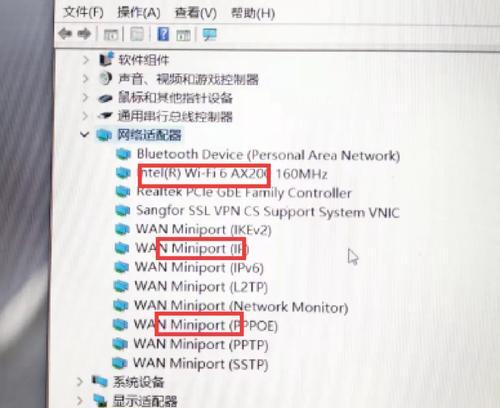
检查音量设置
在桌面右下角的任务栏上找到音量图标,右键点击并选择“打开音量调节”,确保主音量和应用程序音量没有被静音。如果已经静音,取消勾选静音选项。
检查扬声器连接
确保笔记本电脑的扬声器正确连接。检查扬声器插孔是否松动或者是否正确插入。可以尝试重新插拔扬声器连接线来确保连接正常。

检查驱动程序
打开设备管理器,展开“音频输入和输出”选项。找到扬声器和麦克风设备,右键点击并选择“更新驱动程序”。如果有新版本的驱动程序可用,进行更新。
检查声卡设置
打开控制面板,找到声音选项。在“播放”选项卡中选择正确的扬声器设备,并确保其为默认设备。如果不是默认设备,右键点击扬声器设备并选择“设为默认设备”。
检查音频服务
打开“服务”管理器,找到“Windows音频”服务。右键点击该服务并选择“重启”。这将尝试重新启动与音频相关的服务,可能解决无声问题。

检查外部设备
如果您连接了其他外部设备,例如耳机或扬声器,确保它们正常工作且没有静音。尝试使用不同的耳机或扬声器来确定问题是否与特定设备有关。
检查操作系统更新
打开Windows更新,确保操作系统是最新的。有时,更新可以解决一些音频问题,并提供更好的兼容性。
运行音频故障排除工具
Windows操作系统提供了内置的音频故障排除工具。打开控制面板,搜索并选择“故障排除”,然后选择“音频播放问题”进行故障排除。
重启电脑
有时候,重新启动电脑可以解决一些暂时的问题。尝试重新启动笔记本电脑并检查是否有声音。
检查应用程序设置
如果只有特定的应用程序没有声音,检查该应用程序的声音设置。确保音量不是静音状态,并且选择了正确的音频输出设备。
尝试恢复系统
如果以上方法都无效,可以考虑使用系统恢复功能。打开控制面板,找到“恢复”选项,并选择“系统还原”。选择最近的可用还原点,然后按照提示进行操作。
联系技术支持
如果以上方法都不能解决问题,建议联系联想笔记本电脑的技术支持团队寻求帮助。他们可能能够提供更具体和个性化的解决方案。
在论坛或社区寻求帮助
除了技术支持,您还可以在联想笔记本电脑的论坛或社区寻求帮助。其他用户可能遇到相似的问题,并能提供解决方案或建议。
定期维护笔记本电脑
定期进行系统维护和保养是确保笔记本电脑正常运行的关键。清理垃圾文件、更新驱动程序、定期进行杀毒扫描等都能帮助预防一些常见的问题。
通过以上方法,您应该能够解决联想笔记本电脑无声的问题。请按照步骤逐一尝试,如果问题仍然存在,请联系技术支持或寻求其他帮助。保持耐心和冷静,并相信问题一定会得到解决。